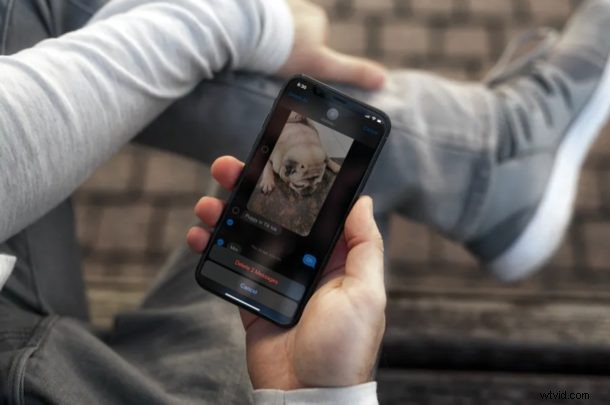
Chcesz uporządkować aplikację Wiadomości na iPhonie i iPadzie? Jednym ze sposobów na to jest usunięcie iMessages, całych rozmów lub nawet określonej wiadomości. I spójrzmy prawdzie w oczy, większość z nas wysłała wiadomość lub dwie, których żałowaliśmy, a może nie chcemy więcej widzieć przypomnień. Chociaż nie możesz cofnąć tych wiadomości, nadal możesz je usunąć z iPhone'a lub iPada.
Usługa iMessage firmy Apple jest niezwykle popularna wśród właścicieli iPhone'ów, iPadów i komputerów Mac, ponieważ usługa jest wypiekana bezpośrednio w domyślnej aplikacji Wiadomości. Jeśli używasz go regularnie do wysyłania wiadomości tekstowych do znajomych, rodziny i współpracowników, którzy są właścicielami urządzeń Apple, mogą wystąpić sytuacje, w których chcesz usunąć niektóre wiadomości. Mogą być czymś błędnym, tajemniczym, głupim lub zawstydzającym, ale bez względu na powód, dość łatwo jest pozbyć się tych wiadomości z aplikacji Wiadomości.
Więc czy to dla prywatności, czy dla sprzątania, nauczmy się usuwać iMessages, a nawet zwykłe wiadomości tekstowe z iPhone'a i iPada.
Jak usunąć iMessages na iPhonie i iPadzie
Przede wszystkim pamiętaj, że usuwasz tylko wiadomości z urządzenia z systemem iOS. Po wysłaniu wiadomości iMessage zostanie ona dostarczona do odbiorcy, chyba że zakończy się niepowodzeniem z powodu błędu sieci lub jeśli ktoś został zablokowany. Nie ma możliwości usunięcia wiadomości po obu stronach za pomocą aplikacji Wiadomości.
- Otwórz aplikację „Wiadomości” na iPhonie lub iPadzie.

- Jeśli chcesz usunąć całą rozmowę, przesuń palcem w lewo na dowolnym wątku wiadomości w aplikacji i dotknij „Usuń”.
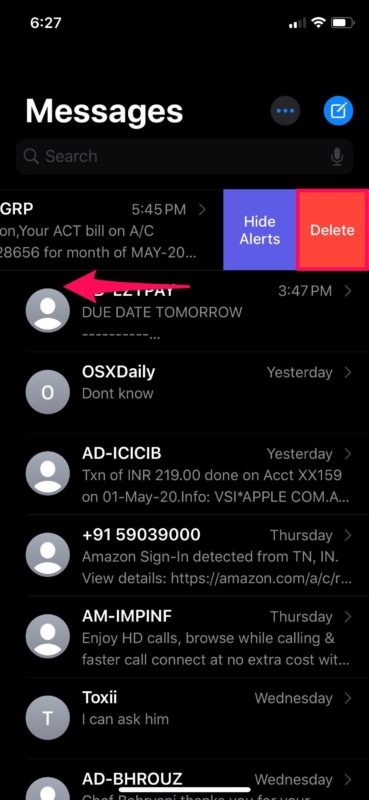
- Gdy pojawi się prośba o potwierdzenie działania, ponownie dotknij „Usuń”.
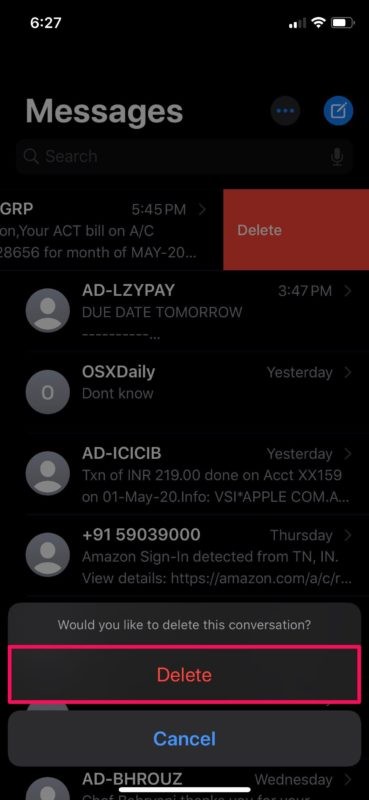
- Następnie, jeśli chcesz usuwać wiadomości pojedynczo, otwórz wątek i przytrzymaj dymek wiadomości.
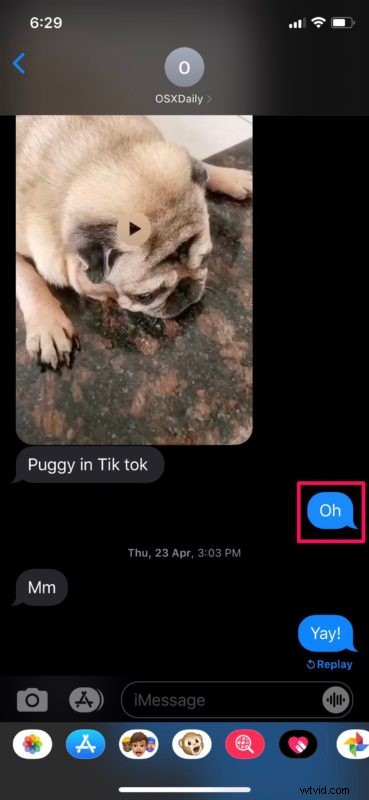
- Dotknij „Więcej”, aby uzyskać dostęp do menu wyboru.
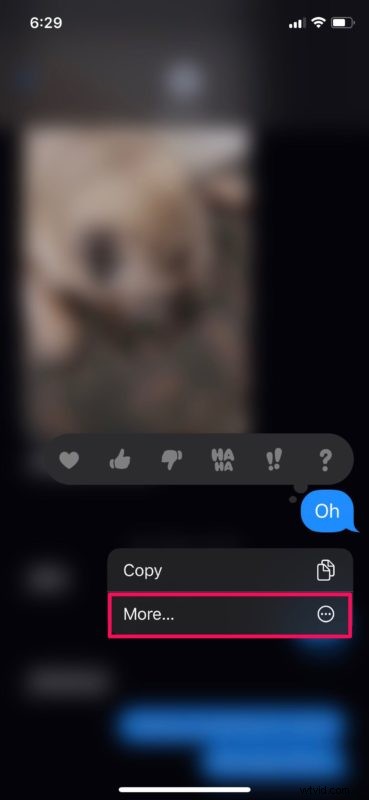
- Teraz będziesz mógł wybrać wiadomości, które chcesz usunąć. Po zakończeniu wyboru dotknij opcji „usuń”, jak pokazano na poniższym zrzucie ekranu.
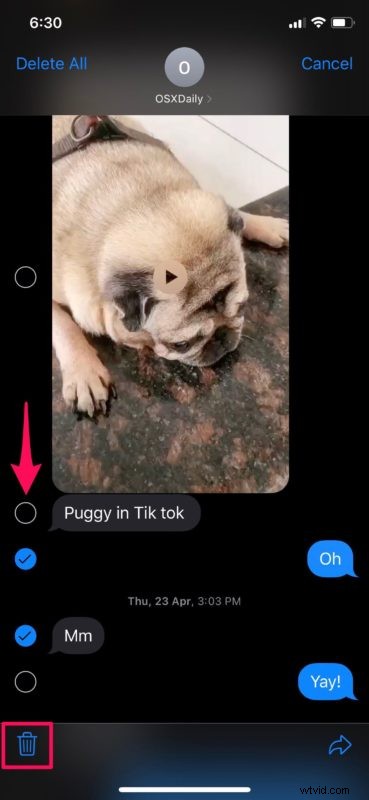
- Gdy pojawi się prośba o potwierdzenie, wybierz „Usuń wiadomości”, aby trwale usunąć je z urządzenia.
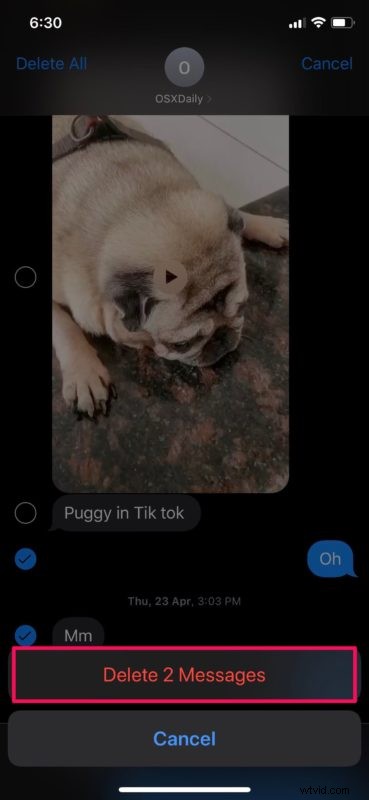
To prawie wszystko, co musisz zrobić, aby usunąć określone wiadomości iMessage z iPhone'a i iPada.
Usuniętych wiadomości nie można łatwo odzyskać na urządzeniu z systemem iOS. Jednak przywracając z poprzedniej kopii zapasowej iCloud lub iTunes przed usunięciem tych wiadomości, nadal możesz potencjalnie odzyskać te usunięte wiadomości.
Jeśli jesteś częstym użytkownikiem iMessage, aplikacja Wiadomości może urosnąć, aby zająć znaczną ilość miejsca na urządzeniu, szczególnie jeśli wysyłasz i odbierasz dużo wideo. W takich przypadkach możesz ustawić Wiadomości, aby automatycznie usuwały stare rozmowy z iPhone'a lub iPada. Można to zrobić, przechodząc do Ustawienia -> Wiadomości -> Zachowaj wiadomości i zmieniając je na 30 dni zamiast przechowywać je na zawsze. Podobne funkcje istnieją również dla innych aplikacji do przesyłania wiadomości, takich jak Signal ze znikającymi wiadomościami.
Obecnie wiele innych popularnych platform komunikacyjnych ma możliwość cofania wysyłania wiadomości, ale Apple jeszcze nie wprowadziło takiej funkcji i może nigdy tego nie zrobić (o ile jest to warte, nie można też wysyłać SMS-ów). Zawsze jest możliwe, że przyszła wersja iOS, iPadOS i MacOS pozwoli użytkownikom cofnąć wysłanie wiadomości, ale na razie jest to po prostu niemożliwe.
Czy na Twoim urządzeniu działa starsza wersja iOS? Jeśli tak, możesz zainteresować się sposobem usuwania wiadomości w iOS 12, iOS 11 i starszych wersjach, niezależnie od urządzenia, którego używasz.
Czy udało Ci się usunąć dowolne wiadomości iMessages lub wiadomości tekstowe z iPhone'a i iPada? Czy chcesz, aby istniała funkcja anulowania wysyłania lub funkcja wzajemnego znikania wiadomości natywna dla Wiadomości? Podziel się z nami swoimi przemyśleniami i opiniami w sekcji komentarzy, jak zawsze.
